Windows10系统之家 - 安全纯净无插件系统之家win10专业版下载安装
时间:2018-08-31 18:52:57 来源:Windows10之家 作者:huahua
杜比音效能够让用户感受到在立体声电影院中,创造出身临其境的空间感觉。一些用户反馈Win10系统笔记本无法打开杜比控制台,其实这是由于新版的杜比整合在Win10的应用商店中。接下来小编教你杜比音效怎么安装吧。
杜比音效怎么安装:
1、首先请点击此处下载最新版的杜比音效软件;
首先,区分Dolby Access和Dolby Audio,预装的Dolby Access为微软Win10付费预装软件,并非所需Dolby Audio(该软件为免费,并且目前应用商店无法搜到);
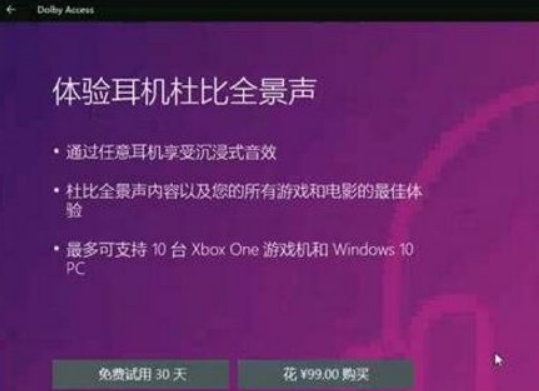


2、下载安装应用商店Dolby Audio目前只使用于部分新机型,其他机型即使升级1803也无法安装;
以下为安装及设置方法:
1、点击获取开始下载并安装;


2、安装杜比音效之后,别的音频设置控件会被禁用;

3、点击个性化设置向导;

4、打开之后如下图:


3、动态选项为机器自动识别播放声音为音乐或是游戏,从而实现自行调节音效;

4、电影、音乐、游戏、语音均为已设定好的音效,且无法人为调节更改;

5、个性化为个人调节,无指定设置参数,按照各自的喜好设置即可;
6、插入耳机后声音由耳机输出,则此处变为头戴式耳机图标,并且可以选择设置不同效果(实测差距不大)。

以上就是杜比音效怎么安装的假结介绍了,喜欢更好音质的朋友可以按上面的步骤进行操作。
相关文章
热门教程
热门系统下载
热门资讯





























